Gatekeeper es un mecanismo de macOS que verifica la autenticidad e integridad del software antes de permitir que se abra en una Mac. Si la aplicación no se descargó desde la Mac App Store o un desarrollador certificado de Apple, no se abrirá. En su lugar, recibirás una de las siguientes notificaciones:
- La aplicación no puede abrirse.
- No se puede abrir la aplicación porque proviene de un desarrollador no identificado.
- No se puede abrir porque el desarrollador no puede ser verificado.
- Aplicación no abierta. Apple no pudo verificar que "xx.app" esté libre de malware que pueda dañar tu Mac o comprometer tu privacidad.
- El paquete no cumple con la política de Gatekeeper.
- Apple no puede verificar que esta aplicación esté libre de malware.
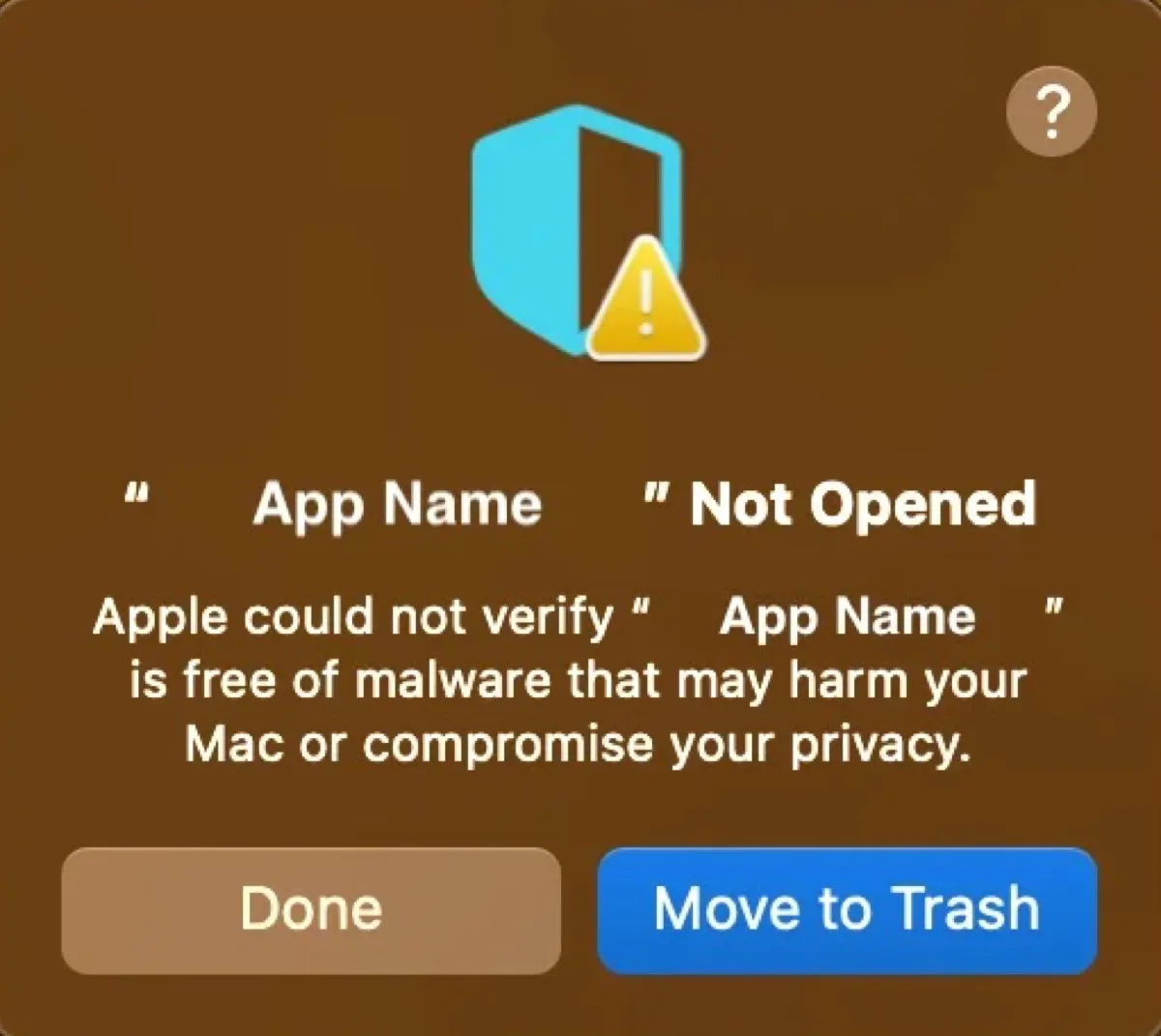
En macOS Sonoma y versiones anteriores, puedes evitar Gatekeeper haciendo clic derecho en la aplicación y seleccionando Abrir. Gatekeeper en macOS Sequoia ha agregado otra capa de defensa, evitando que lo anules haciendo clic derecho. Sin embargo, todavía hay dos formas de abrir aplicaciones de desarrolladores no identificados, no firmados o no verificados en macOS Sequoia.
¿No puedes hacer clic derecho para abrir aplicaciones en macOS Sequoia? ¡Sigue leyendo!
Corrección 1: Haz clic en Abrir de todos modos en Configuración del sistema
Si no puedes abrir una aplicación en macOS Sequoia, es probable que provenga de un desarrollador no autorizado por Apple que no está dispuesto a pagar la tarifa anual de desarrollador de Apple o a que Apple escanee su código. Esta aplicación será bloqueada para abrirse en Mac. Para desbloquearla:
- Haz doble clic para lanzar la aplicación que no se abrirá.
- Cuando se te advierta que la aplicación no se puede abrir porque no puede ser verificada, haz clic en Hecho.
- Abre Configuración del sistema y selecciona Privacidad y Seguridad.
- Desplázate hacia abajo hasta la parte de Seguridad.
- Allí deberías ver un mensaje similar a "nombre_de_la_aplicación" fue bloqueada para proteger tu Mac," con un botón "Abrir de todos modos" junto a él.
- Haz clic en el botón Abrir de todos modos para abrir la aplicación no verificada en macOS Sequoia.
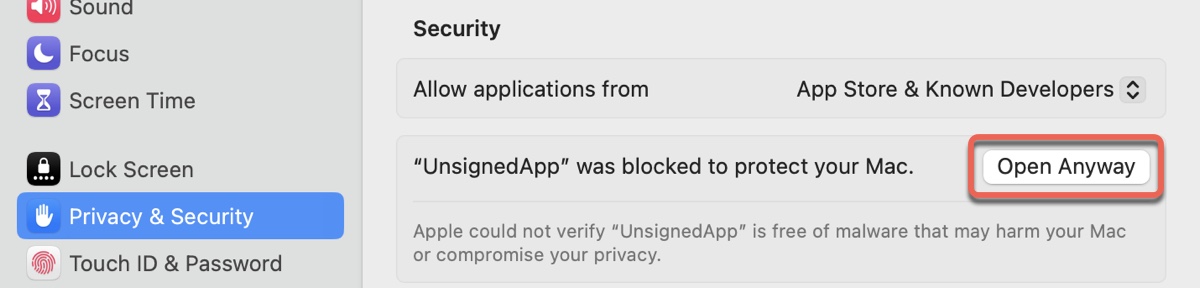
- Si un mensaje te pide confirmar tu decisión, haz clic en Abrir de todos modos.
- Puede que necesites autenticarlo más ingresando tu contraseña.
¡Comparte los pasos para ayudar a otros a permitir que las aplicaciones se ejecuten en Sequoia!
Corrección 2: Permite aplicaciones descargadas desde cualquier lugar en macOS Sequoia
Si no hay un botón de Abrir de todos modos en Configuración del sistema, puedes desactivar Gatekeeper en macOS Sequoia y permitir aplicaciones descargadas desde cualquier lugar.
Vale la pena señalar que el comando anterior: sudo spctl --master-disable o sudo spctl --global-disable no desactiva Gatekeeper directamente en macOS Sequoia. Al ejecutar cualquiera de los dos comandos, se mostrará el mensaje "La desactivación global del sistema de evaluación debe ser confirmada en Configuración del Sistema."
macOS Sequoia ahora requiere que primero ejecutes el comando para revelar la opción de "Cualquier lugar" y luego permitir aplicaciones desde cualquier lugar directamente desde Configuración del Sistema. Para hacer esto:
Aquí tienes cómo permitir aplicaciones descargadas desde cualquier lugar en macOS Sequoia:
- Abre Terminal.
- Ejecuta el siguiente comando.sudo spctl --global-disable
- Introduce la contraseña de administrador y presiona Enter.
- Abre el menú de Apple > Configuración del Sistema.
- Ve a Privacidad y Seguridad.
- En la sección de Seguridad, selecciona Cualquier lugar debajo de "Permitir aplicaciones descargadas desde." (Esta opción está disponible en mi Mac con macOS Sequoia 15.2. Si no la ves, actualiza el sistema.)
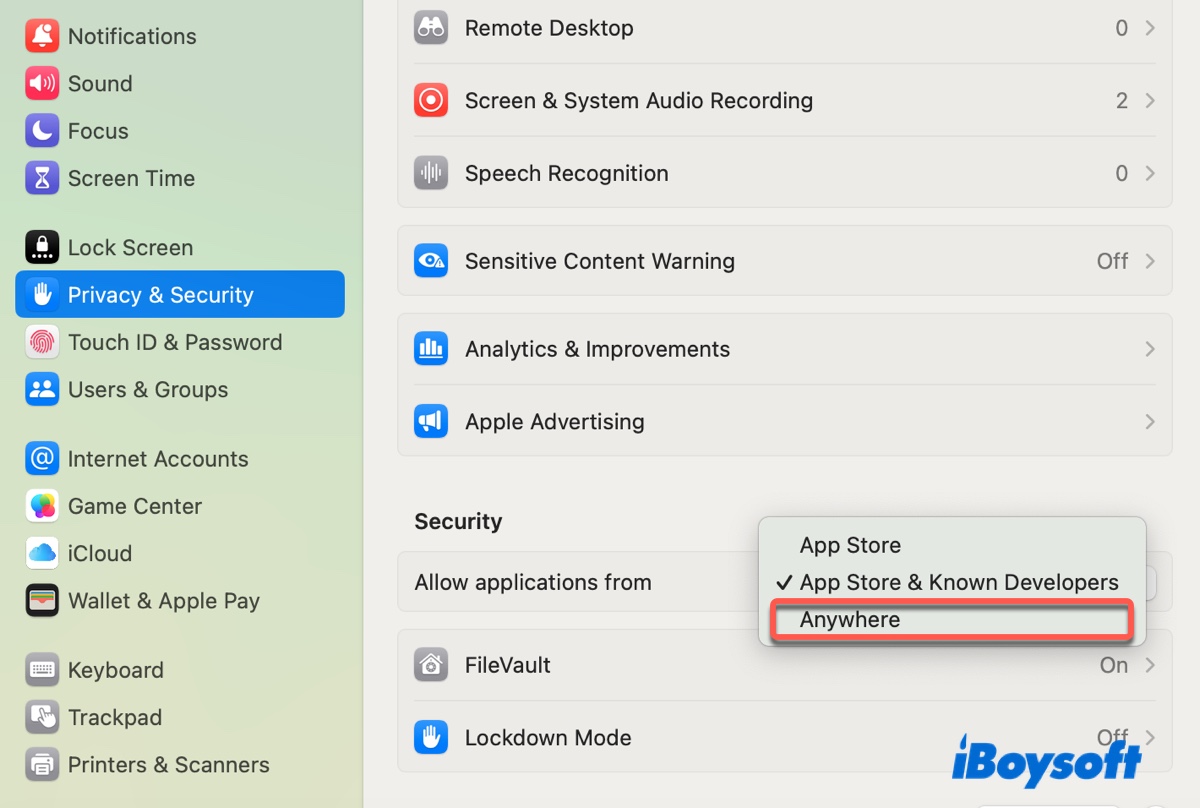
- Introduce tu contraseña para confirmar la acción.
- Lee la ventana emergente y haz clic en Permitir desde Cualquier Lugar.
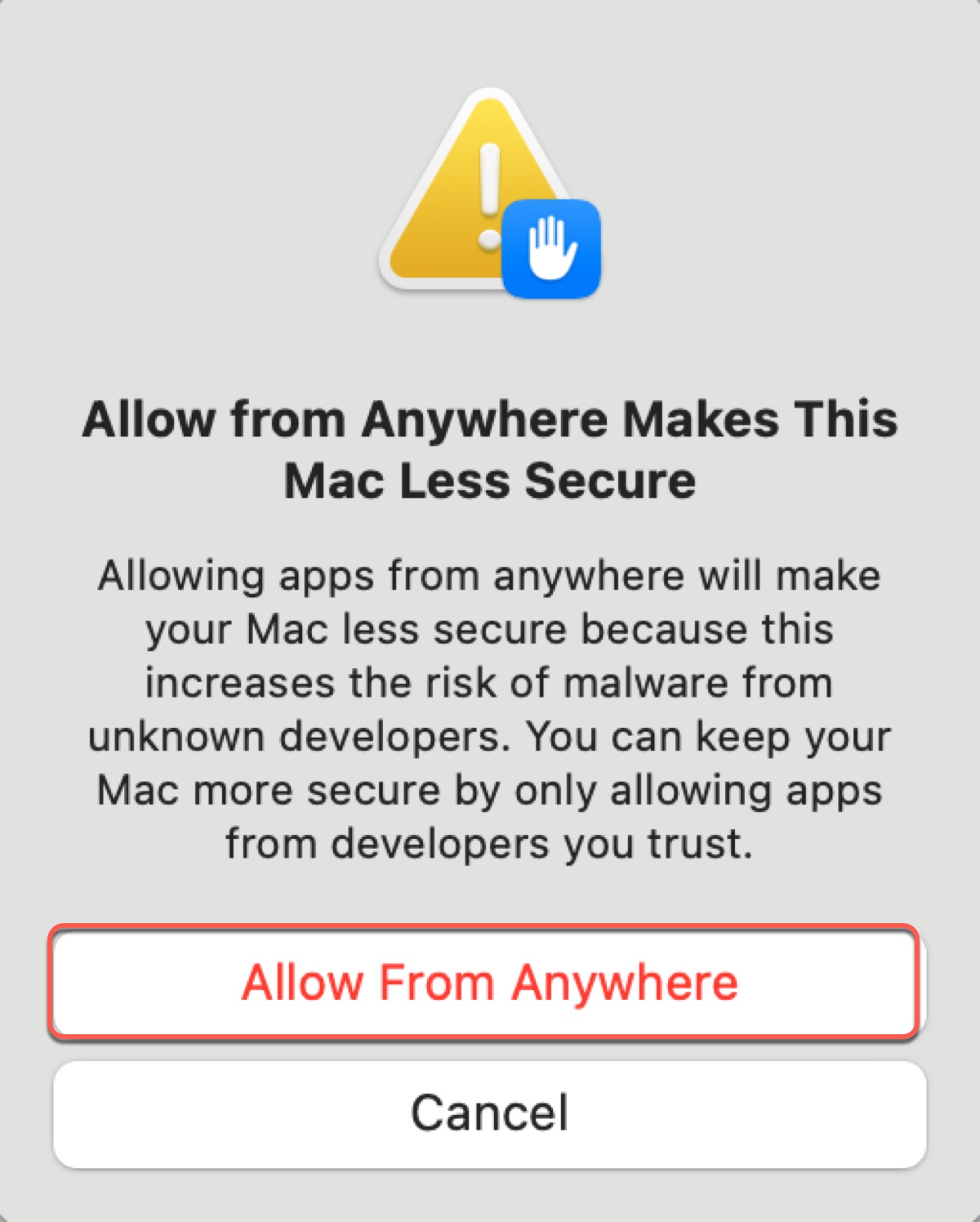
Con estos dos métodos, puedes abrir aplicaciones en Mac que puedan contener malware (pero sabes que no lo hacen), aplicaciones de fuentes desconocidas (pero sabes que son confiables), y aplicaciones de desarrolladores no verificados, sin firmar o no identificados.
¡Comparte las publicaciones para permitir aplicaciones descargadas desde cualquier lugar en macOS Sequoia!